Cum de a elimina lacunele mari într-un cuvânt
Cum de a elimina lacunele mari într-un cuvânt
Motive - de ce în Cuvântul dintre cuvinte lacune mari - poate fi câteva. Acest articol va discuta despre unele dintre modalitățile de a rezolva această problemă.
Text Justified
În cazul în care documentul nu este necesar ca textul este aliniat cu lățimea paginii - primele litere ale fiecărei linii sunt pe aceeași linie verticală, ca și ultima - este posibil să se alinieze tot textul la stânga. Pentru a face acest lucru, selectați porțiunea dorită a mouse-ului, sau întregul text prin apăsarea Ctrl + A (denumite în continuare litere englezești folosite în toate comenzile rapide de la tastatură). Apoi, pe fila „Acasă“, faceți clic pe butonul „Alinierea textului la stânga“ sau Ctrl + L.


Uneori, cauza o distanță mare între cuvintele pot fi file. Pentru a verifica dacă acestea sunt utilizate în documentul pe care doriți să includă caractere non-imprimare: faceți clic pe pictograma care arata foarte mult ca Pi. File din document este afișat sub formă de săgeți. Dacă acestea sunt prezente - le eliminăm și a pus spații. Lacunele din caracterele neimprimabile sunt afișate punct: un punct - un singur spațiu.


În cazul în care o mulțime de file, puteți înlocui. Pune cursorul la începutul textului. Apoi selectați o filă de caractere, adică săgeată și copie - Ctrl + C; Hit Ctrl + H de pe fila „Înlocuiește“, în cutie, în „Find“ a pus cursorul și apăsați pe Ctrl + V. În „înlocuiți cu“ precedată de un spațiu. Apăsați butonul „Înlocuiește tot.“ fereastră Informații suplimentare apare, care arată numărul de înlocuiri executate.

Semnul „sfârșitul liniei“
Dacă aveți tot textul este evidențiat în lățime, și edita în alta nu, iar ultima linie a paragrafului este puternic întins, este posibil, la sfârșitul acestei linii este „Sfârșitul paragrafului“ pictograma. Pentru a începe, includem mărci non-imprimare - „Sfârșitul paragrafului“ apare ca o săgeată curbată. În acest caz, ar trebui să la sfârșitul șirului, apoi pur și simplu scoateți-l: pune cursorul la sfârșitul ultimului paragraf al cuvântului și faceți clic pe «Delete».

Este posibil și această opțiune: Ați copiat textul de pe Internet, și între cuvinte nu sunt în valoare de un singur spațiu, dar două sau trei, astfel încât distanța - a crescut. Când este inclus tecnice de caractere între cuvintele trebuie să fie unele puncte negre. Scoateți-le pe tot documentul - pentru o lungă perioadă de timp, așa că vom folosi schimbarea. Noi apăsați pe Ctrl + H. în „Find“ a pus două spații, în câmpul „Replace“ - unul, faceți clic pe „Înlocuiește tot.“ Dacă este necesar, în „Find“ puteți pune trei, apoi patru, etc. lacune, și să le înlocuiască cu unul.
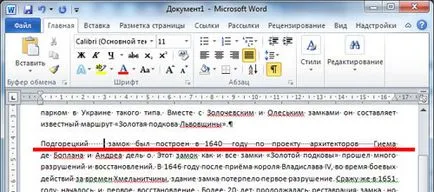


În cazul în care documentul este permisă utilizarea de transfer de cuvânt, distanța dintre cuvinte pot fi editate în modul următor. Selectați tot textul Ctrl + A. du-te la tab-ul „Aspect pagină“. în „Setări de pagină“ faceți clic pe pictograma de transfer și selectați „Auto“. Ca urmare, textul și mărcile de despărțire în silabe distanța dintre cuvinte este redusă.


În acest articol, am încercat să eliminăm spațiile mari dintre cuvinte într-un cuvânt. Sper că te-ai prins.